Win7文件后缀名怎么显示出来?Win7显示文件后缀名教程
你知道Win7怎么才能看到文件的后缀名吗?其实文件的后缀就是文件的扩展名,通过它我们可以知道这是什么类型的文件,需要安装什么软件才能打开。不过一般系统默认会把后缀名隐藏起来,如果你想让它显示出来,就需要手动操作一下。下面这篇文章会教你如何在Win7中显示文件的后缀名哦!

更新日期:2021-11-23
来源:纯净版系统
每一个软件或者文件附带的格式都不是一样的,有jpg,txt以及软件生成的格式等后缀名,他们表达的类型也不一样。如果文件过多的话,会影响我们查看的效率,其实我们可以通过显示文件的后缀名来进行查看,那么要怎么显示呢?win7显示文件后缀的教程分享给大家。
Win7怎么显示文件后缀名
1、在窗口左上方点击(组织),弹出下拉菜单中选择(文件夹和搜索选项)。

2、此时进入文件夹选项框, 这里点击(查看)栏。
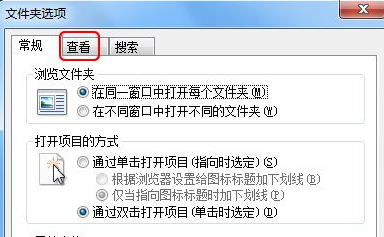
3、在查看栏下面的高级设置里,向下拖动滚动条至最底下。

4、此时看到一个选项(隐藏已知文件类型的扩展名)。 点击前面的复选框,确保去掉勾选。然后记得点击(确定)完成设置。
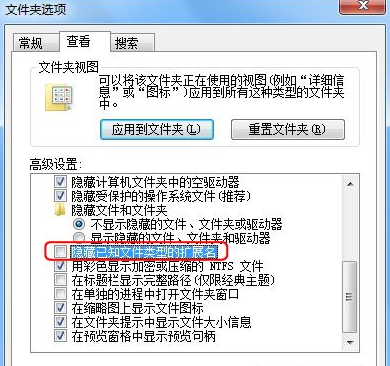
5、最后看该文件的名字有一点隔开,点的后面就是该文件的后缀名。至此所有的文件的后缀名都会显示出来。
Win7文件后缀名怎么显示出来?Win7显示文件后缀名教程
你知道Win7怎么才能看到文件的后缀名吗?其实文件的后缀就是文件的扩展名,通过它我们可以知道这是什么类型的文件,需要安装什么软件才能打开。不过一般系统默认会把后缀名隐藏起来,如果你想让它显示出来,就需要手动操作一下。下面这篇文章会教你如何在Win7中显示文件的后缀名哦!

Win7怎么显示文件后缀名
文件扩展名也称为文件的后缀名。我们在使用Win7系统的时候,默认情况下,文件名的后缀是隐藏起来的。显示文件后缀名能够帮助我们更快了解文件类型,有些小伙伴不知道怎么显示文件后缀名。下面就给大家演示一下Win7是怎么显示文件后缀名的。
